Amazonプライム会員になるとAmazonプライムビデオが見放題になりますよね。
ですが、いざプライムビデオを見ようと思った時、どうやってテレビで見るんだろう?という問題に直面した人が本記事にたどり着いたと思います。
もしくは、一番快適な方法でビデオを楽しみたいという人かな?
なので、本記事ではそんな問題を解決していきます。
| テレビ視聴方法 | 料金 | おすすめ度 |
|---|---|---|
| FireTVStick | ¥4,980 | |
| FireTVStick 4K | ¥6,980 | |
| FireTVCube | ¥14,980 | |
| HDMIケーブル | ¥598~ | |
| ブルーレイレコーダー | ||
| ゲーム機 | ||
| スマートテレビ | ¥30,000~ |
それでは《Amazonプライムビデオをテレビで見る全方法をわかりやすく解説します【2020最新】》について書いていきます。
▼1番おすすめはFire TV Stick!▼
Amazonプライムビデオをテレビで見る方法
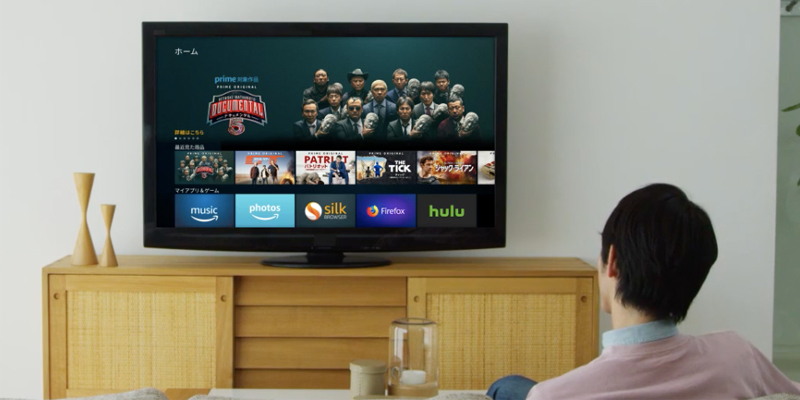
最初にプライムビデオを見る前提条件として、
- Amazonプライム会員であること
- インターネット接続が出来ること
- 何かしらの端末(スマホ・パソコン・テレビなど)を持っていること
が挙げられます。
もし、まだAmazonプライム会員でない方は30日間無料でお試し登録!できますよ。
期間内に解約で料金の発生一切無し!
▼メリットいっぱいなので参考にどうぞ!▼

プライムビデオはスマホやタブレットなどの端末からでも見れますが、テレビの大画面で動画を楽しみたいですよね。
- Fire TV Stick
- Fire TV Stick 4K
- Fire TV Cube
- HDMIケーブル
- ゲーム機(PS3/PS4/WiiU)
- スマートテレビ
- ブルーレイレコーダー(対応モデル)
上記のいずれかでAmazonプライムビデオをテレビで楽しめます!
自宅にスマートテレビやゲーム機がもともとあればそちらを使うと追加費用がかからずに見れますね。
上記の視聴機械を持っていない場合は「Fire TV STICK」が断然オススメ!
プライムビデオをFire TV Stick / 4K / Cubeで見る方法

Amazonが販売するプライムビデオを快適に見るためのリモコンが「Fire TV Stick」です。
スティック型のデバイスで、テレビのHDMI端子に接続するだけで使えるようになります!
このFire TV Stickさえあれば「Hulu、Netflix、AbemaTV、DAZN、dTV」なども観れるようになります。オンライン動画サービスはこれ1つで快適に見られます。
シンプルでコンパクト、使い勝手も抜群で「機械音痴」でも問題なく使えてしまう恐ろしく簡単なリモコン。
ですが、デメリットもあるので一度確認していきましょう。
Fire TV Stickのメリット
- 価格が他のデバイスに比べて安い
- コンパクトで持ち運びが便利
- 簡単に接続して使える
- スマホ画面をミラーリング可能(HDMIケーブルをつなぐ)
ゲーム機やスマートテレビを買おうとすると、数万円しますよね。
ですが、Fire TV Stickは「4,980円」で購入できます!これがあれば自宅のテレビがスマートTV化するようなもの。
めちゃくちゃお得ですよ!
Fire TV Stickのデメリット
- 4Kテレビに対応していない
Wifi環境が必要(有線接続できない)→ イーサネットアダプタで可能- 上位互換のFire TV Stick 4Kに性能・操作性で劣る
正直、これといったデメリットはありません。
専用のリモコンもついてきますし、自分が使っているスマホで操作することもできます。
ただ、4Kテレビを持っている人は上位互換のFire TV Stick 4K又はFIre TV Cubeを使うともっと快適に動画をテレビで楽しめますよっ!
Wifiだと通信が安定しないという人の為にFire TV Stick専用の「イーサネットアダプタ」が販売されています。
これを使うことで有線接続が可能になりスムーズな視聴が楽しめます。
詳しくは「プライムビデオが途切れる!そんな時はAmazonイーサネットアダプタで有線接続して解決」をご覧ください。
Fire TV Stickの視聴方法
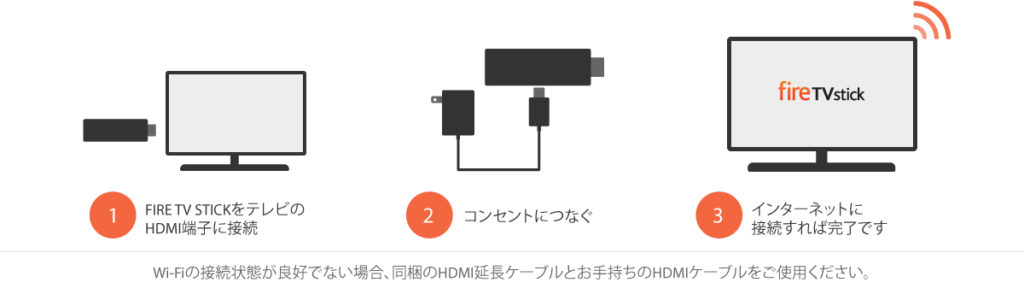
- テレビのHDMI端子にFire TV Stickを挿す
- 電源ケーブルをつなぐ
- インターネット接続をする(Wifi環境必須)
上位互換のFire TVの場合、別売りのアダプタを使用すれば有線接続も可能に!
設定方法がとても簡単なこともFire TV Stickシリーズの良いところです。
▼動画見るならFire TV Stickが最強!▼
Fire TV Stick 4Kを使えばさらに快適
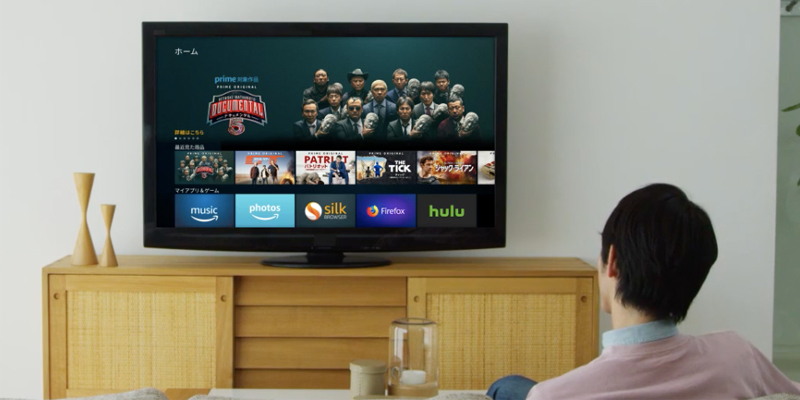
Fire TV Stick 4KならFire TV Stickのデメリットを解消!
上位互換の「Fire TV Stick 4K」はFire TV Stickよりメモリ・プロセッサがパワーアップしてサクサクな環境で動画を楽しめます。
更に、4K・HDR対応で臨場感あふれる動画も!スポーツ中継などよく見る方はこちらもFire TVがおすすめです。
▼映画好きはこちらに決まり!▼
Fire TV Cubeなら完全ハンズフリー

Fire TV Cubeは従来モデルとは違い、リモコンも必要なく完全ハンズフリーで音声操作だけで完結できてしまいます。
しかし、価格もFire TV Stickに比べて1万円近く高くなるのでぶっちゃけ余裕のある方以外は「Fire TV Stick」もしくは「Fire TV Stick 4K」で良いです。
Fire TV Stickについてもっと詳しく知りたい人は「【Fire TV Stickとは?】できること、使い方・接続方法、4Kとの違いをやさしく解説」をご覧ください。
広告
プライムビデオをHDMIケーブルで見る方法

HDMIケーブルでお手持ちのパソコンとテレビを繋げばパソコンの画面がテレビに映ります。
HDMIケーブルは500円程度ですので安く済みますし、接続もとても簡単です。
しかし、パソコンの画面をテレビに映すのでプライムビデオ を見ている間はパソコンを使って他の作業ができないという難点も。
ケーブルが邪魔になることもあるのであまりおすすめはしませんが、格安でテレビ視聴ができる方法になります。
プライムビデオをブルーレイレコーダーで見る方法
お使いのブルーレイがプライムビデオに対応しているかどうかは「対応モデル」ページからご確認ください。
ブルーレイレコーダーはまだAmazonプライムビデオの対応も少なく、価格も比較的高いため、既に「対応モデル」を持っている人以外にはあまりおすすめは出来ません。
ですが、ブルーレイを見たり録画をしたりとテレビ全般を使って楽しみたいのであれば購入すべきです!
- テレビとブルーレイレコーダーをHDMI端子でつなぐ
- ブルーレイレコーダーをインターネット接続する
- ブルーレイレコーダーのAmazonビデオアプリで視聴する
プライムビデオをゲーム機(PS3,PS4,WiiU)で見る方法
ゲームをする人にオススメなのがゲーム機からAmazonプライムビデオを見るという方法です。
ゲーム機は高価なので、もともと持っている人はこの方法で見るのが良いでしょう。追加費用もかからずに経済的です。
※プライムビデオを見るためだけにゲーム機を買うのはもったいないのでオススメしません
- インターネットに接続をする
- 各ゲーム機のAmazonビデオアプリで視聴する
タブレットを持っていない人はAmazon Fireタブレットが安くてコスパが良いので買うべきです。タブレット初心者の1台目におすすめです。
▼タブレットはFire HD8がコスパ抜群です▼
プライムビデオをスマートテレビで見る方法
スマートテレビという単語を聞いたことがない人も多いと思うので、簡単に説明しますね。
「テレビ」に「パソコンの機能やインターネット接続機能」をプラスして進化したテレビのことをスマートテレビと呼びます。
スマートテレビでは、
- Youtubeなどインターネットの動画が見れる
- SNS機能がついてネット上で人と簡単に繋がれる
- スマホにアプリを追加するように、テレビにアプリを追加できる
などの面白い機能を使うことができるようになります。費用面で余裕を持てる人はワンランク上のテレビとして買い替えるとなにかと捗(はかど)りますよ!
- インターネットに接続する
- テレビのアプリを起動する
- Amazonビデオアプリで視聴する
プライムビデオはChromecast(クロームキャスト)じゃ見れないの?
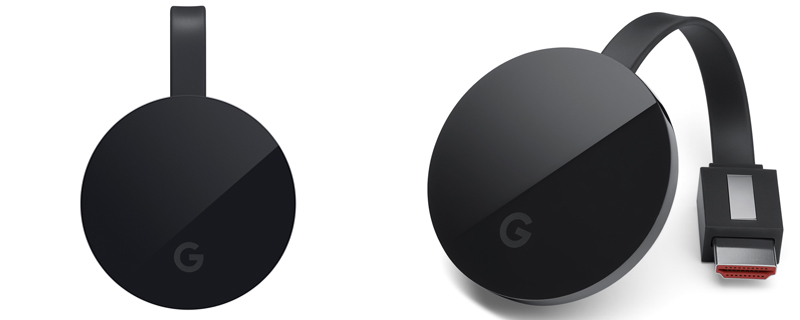
と、言うのもGoogleとAmazonはライバル関係ですし、Amazonからは「Fire TV Stick」が出ているので非対応なんですよね。
ただし、Androidのスマホ・タブレットのミラーリング機能を使えば見れます。
ですが、スマホを使って動画を再生するので、スマホのバッテリーをガンガン消耗するのでおすすめしません。
やはり、プライムビデオを見るなら「Fire TV Stick」が一番ですね。
プライムビデオをテレビで視聴する方法まとめ

本記事では《Amazonプライムビデオをテレビで見る全方法をわかりやすく解説します》について書いてきました。
プライムビデオをテレビで見る方法はいくつかあり、ゲーム機やブルーレイなど何かしら持っているひとも多いと思います。
持っていない人はAmazonのFire TV Stickが格安で使いやすいので、価格を抑えたい人はこれ一択です。
せっかくのAmazonプライム会員、遊び尽くすために環境も揃えましょうねっ!
▼プライムビデオはプライム会員で見放題!▼